- English (English)
- Bulgarian (Български)
- Chinese Simplified (简体中文)
- Chinese Traditional (繁體中文)
- Czech (Čeština)
- Danish (Dansk)
- Dutch (Nederlands)
- Estonian (Eesti)
- French (Français)
- German (Deutsch)
- Greek (Ελληνικά)
- Hebrew (עִברִית)
- Hungarian (Magyar)
- Italian (Italiano)
- Japanese (日本語)
- Korean (한국어)
- Polish (Polski)
- Slovak (Slovenský)
- Spanish (Español)
- Swedish (Svenska)
- Turkish (Türkçe)
- Ukrainian (Українська)
- Vietnamese (Tiếng Việt)
Copiando conteúdo de documentos PDF
O PDF Editor permite copiar texto, figuras e tabelas de documentos PDF para outros aplicativos. Estes recursos podem ser usados em documentos PDF de qualquer tipo, mesmo aqueles que contêm apenas digitalizações.
Conclua as seguintes etapas para copiar o texto:
- Selecione o texto que deseja copiar.
- Clique com o botão direito no texto selecionado e clique Copiar texto no menu de atalho ou clique em um dos ícones da barra de ferramentas pop-up que aparece acima do texto.
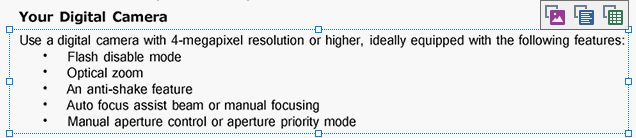
- Cole o texto no aplicativo desejado.
 Para copiar o texto de uma página que já tem uma camada de texto (seja original ou criada pelo processo de reconhecimento em segundo plano), selecione o texto, clique sobre ele com o botão direto e clique Copiar texto no menu de atalho.
Para copiar o texto de uma página que já tem uma camada de texto (seja original ou criada pelo processo de reconhecimento em segundo plano), selecione o texto, clique sobre ele com o botão direto e clique Copiar texto no menu de atalho.
Conclua as seguintes etapas para copiar uma tabela:
- Selecione a tabela que deseja copiar.
- Clique com o botão direito na tabela e clique Copiar tabela no menu de atalho ou clique em um dos ícones da barra de ferramentas pop-up que aparece acima da tabela.
Você pode usar a barra de ferramentas pop-up acima da tabela para editar a tabela antes de copiá-la. Você pode adicionar separadores verticais e horizontais na tabela, remover separadores e dividir ou combinar as células da tabela.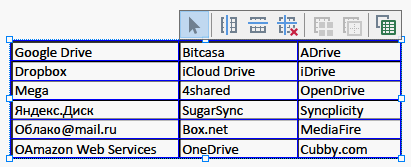
 Nenhuma alteração será feita na tabela do arquivo original.
Nenhuma alteração será feita na tabela do arquivo original.
Após a edição da tabela, clique em Copiar tabela novamente. - Cole a tabela no aplicativo desejado.
 Se o conteúdo copiado for significativamente diferente do documento original:
Se o conteúdo copiado for significativamente diferente do documento original:
- Se o documento não possui uma camada de texto, verifique se os Idiomas OCR corretos foram selecionados.
- Se a página com o conteúdo que deseja copiar tem uma camada de texto de má qualidade, substitua a camada de texto por uma nova.
Agora, tente copiar o conteúdo novamente.
Conclua as seguintes etapas para copiar um fragmento de página como uma imagem:
- Selecione a área que deseja copiar.
- Clique com o botão direito na área e clique Copiar imagem no menu de atalho ou clique em um dos ícones da barra de ferramentas pop-up que aparece acima da área. Se a área selecionada contém texto, este texto não será reconhecido e será copiado como parte da imagem.
- Cole a imagem no aplicativo desejado.
02.11.2018 16:19:50